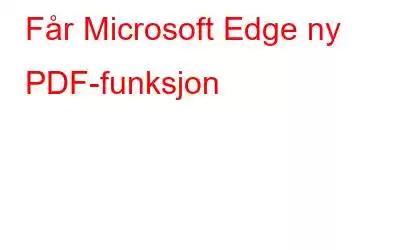For både profesjonelle og enkeltpersoner er PDF-filer viktige. De kommer i form av opplæringsprogrammer, avtaler, skjemaer, forskningsartikler, nyhetsbrev, CV og mer. Dette gjør det viktig å ha en kraftig PDF-leser.
Med Microsoft som får den fancy PDF-funksjonen for Edge, ser det ut til at ting strømlinjeformes. Den innebygde PDF-funksjonen som du finner i Chromium-baserte Edge gjør det mulig å åpne PDF-filer innebygd i nettsider og online PDF-filer. Brukere kan også kommentere PDF-filer og få tilgang til Microsoft Edge PDF Reader på Windows og macOS.
Funksjoner i Microsoft Edge PDF Reader
Fra og med året la teknologigiganten til en ordbokfunksjon som tillot brukere å slå opp ord uten å måtte åpne en ny fane.
I tillegg til dette tilbyr den også følgende funksjoner:
LesingRoter, Zoom, Tilpass til side/bredde, hopp til side og søkefunksjoner som kan nås via pin-bare verktøylinjen.
Sidevisning
Ulike PDF-visninger støttes i Microsoft Edge. Brukere kan endre oppsettet ved å klikke på Sidevisning > velg enten Enkeltside eller Toside.
Surfing i Caret-modus
Med denne modusen kan brukere samhandle med PDF-filer åpnet i Microsoft Edge via tastaturet. For å aktivere det, trykk F7 hvor som helst i nettleseren, du vil bli bedt om å slå på Caret-modus
Når den er aktivert, vil brukeren se en blinkende markør på PDF-en. Caret-modus vil også være tilgjengelig for alt innholdet du får tilgang til i Microsoft Edge. For å deaktivere den igjen, trykk F7.
Med Caret-modus kan brukere navigere gjennom filen, velge tekst ved å trykke Shift og flytte markøren.
InkingVil du ta raske notater fra en lang PDF-fil? Legg til blekk på en PDF-side.
Høydepunkt
Microsoft Edge PDF-leser kommer også med støtte for legge til og redigere høydepunkter. For å markere, velg teksten > høyreklikk > velg uthevinger i menyen og velg fargen du vil utheve med.
Med en penn kan høydepunkter lages.
Tekstnotater
Skriv inn tankene dine ved å legge til notater til det du leser. Velg teksten du vil legge til et notat til > høyreklikk > Legg til kommentar. Du vil nå få en tekstboks her for å legge til dine kommentarer.
Dette vil utheve den valgte teksten og du vil se et kommentarikon.
Bortsett fra disse funksjonene er andre funksjoner verdt å nevne:
- Les Høyt
- Beskyttede PDF-filer
- Høy kontrastmodus
- Tastaturtilgjengelighet
- Skjermleser
Finnes alt dette interessant? Vil du åpne PDF-filer som standard i Microsoft Edge?
Vel, hvis det er tilfellet her.
Hvordan gjøre Microsoft Edge til standard PDF-visningsprogram?
For å gjøre Edge til standard PDF-viser på Windows 10, følg disse trinnene:
1. Trykk på Windows + I for å åpne Innstillinger.
2. Klikk på Apper.
3. Fra venstre rute klikker du på Standardapper.
4. Rull ned og klikk på Angi standardinnstillinger etter app.
5. Igjen, bla ned og se etter Microsoft Edge, og velg den > Administrer
6. Ved siden av PDF vil du se standardnettleseren valgt. Hvis det ikke er Microsoft Edge. Klikk på den og velg Microsoft EdgeSource: Windows Central.
Når dette er gjort, lukker du alle Windows. Prøv nå å åpne PDF-filen, den skal automatisk åpnes i Microsoft Edge.
Merk: Hvis du gjør det, endres ikke standard nettleser.
Hvordan får du PDF-verktøylinjen?
Etter å ha fulgt trinnene ovenfor når du åpner PDF-dokumentet i Microsoft Edge og du ikke ser verktøylinjen øverst, ta musepekeren til øverste høyre hjørne av dokumentet og klikk på Fest -knappen.
Kilde: Windows Central
I tillegg til dette, ved å bruke venstre side av verktøylinjen, kan du hoppe til siden du ønsker.
I motsetning til PDF-leseren i den eldre versjonen, vil den nye utgivelsen ikke gi en innholdsfortegnelse eller søkealternativ. Du kan imidlertid bruke det gjeldende sidefeltet til å skrive inn et sidetall og hoppe til en annen del i dokumentet.
Et raskt tips: For å søke etter en bestemt tekst i dokumentet, bruk Ctrl + F.
Den nye versjonen har også en tegneknapp, for digitalt blekk, skissering av notater og så videre.
Bruk av Eraser kan slette streker. Du kan også skrive ut ved å bruke Print-knappen.
Dette er alt du får med Micro soft Edge PDF-funksjon. Selv om du fortsatt er under utvikling, kan du finne noen feil. Men når alt Microsoft planlegger å bringe er implementert, vil Microsoft Edge være en av de beste nettleserne.
Med disse endringene som Microsoft legger til i Chromium-versjonen av Microsoft Edge, ser det ut til at Google Chrome snart vil ha en konkurrent.
Microsoft Edge er heller ikke lenger knyttet til Windows 10-utgivelsen, noe som betyr at nå oppdateringene, forbedringene vil bli presset raskere, og vi vil se flere nye funksjoner.
Hva synes du om dette? Tror du selve PDF-filen vil bli blåst ut på grunn av denne endringen? Eller tror du at dette er måten Microsoft utfordrer Google på og bringer en sterk motstander som folk vil elske å bruke?
Del din mening om det samme i kommentarfeltet. Vi elsker å høre fra deg. Skriv til oss.
Les: 0